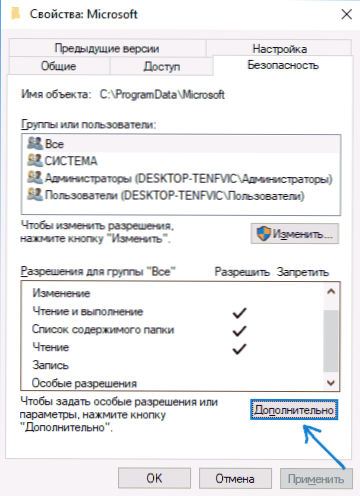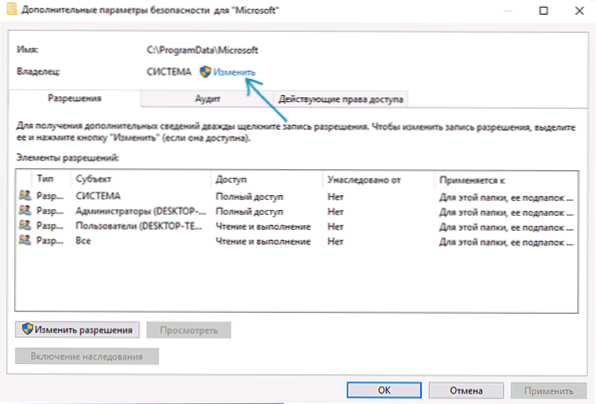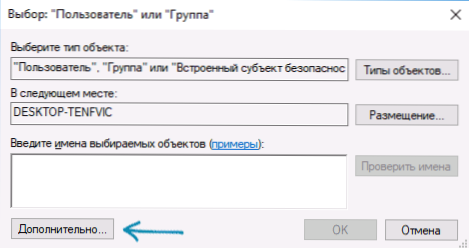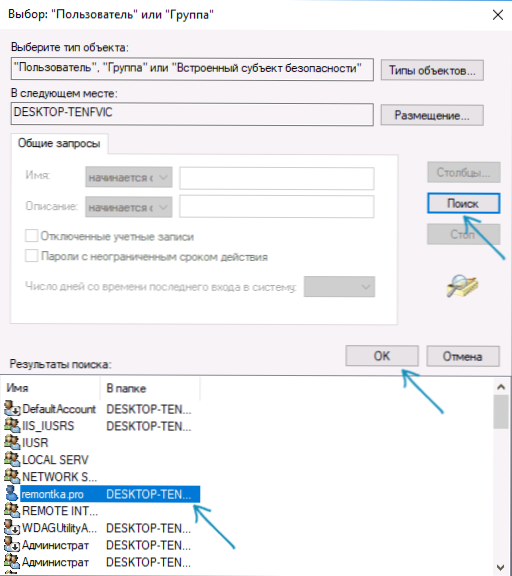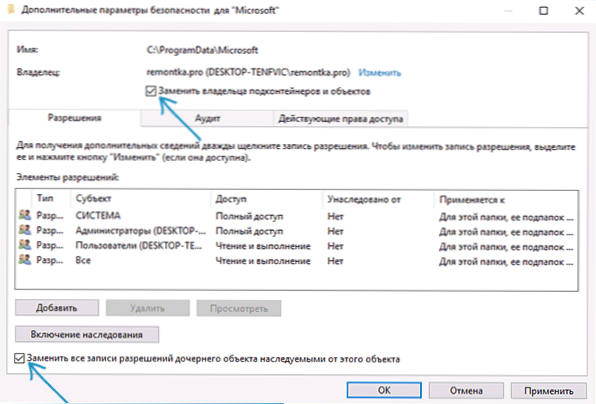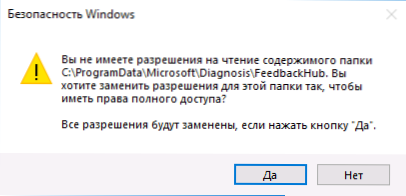Якщо ви зіткнулися з тим, що при видаленні або перейменування якоїсь папки або файлу в Windows 10, 8 або Windows 7 з'являється повідомлення: Неможливо отримати доступ до папки. Вам необхідно дозвіл на виконання цієї операції. Запитайте дозвіл від "Система" на зміну цієї папки, це можна виправити і зробити необхідні дії з папкою або файлом, що і продемонстровано в цій інструкції, в тому числі в кінці ви знайдете відео з усіма кроками.
Якщо ви зіткнулися з тим, що при видаленні або перейменування якоїсь папки або файлу в Windows 10, 8 або Windows 7 з'являється повідомлення: Неможливо отримати доступ до папки. Вам необхідно дозвіл на виконання цієї операції. Запитайте дозвіл від "Система" на зміну цієї папки, це можна виправити і зробити необхідні дії з папкою або файлом, що і продемонстровано в цій інструкції, в тому числі в кінці ви знайдете відео з усіма кроками.
Однак враховуйте дуже важливий момент: якщо ви користувач, не знаєте, що це за папка (файл), а причина видалення - просто очищення диска, можливо, не варто цього робити. У більшості випадків, коли ви бачите помилку "Запитайте дозвіл від Система на зміну", ви пробуєте зробити маніпуляції з важливими системними файлами. Це може привести до того, що Windows буде пошкоджена.
Як отримати дозвіл від системи на видалення або зміна папки
Для того, щоб отримати можливість видалити або змінити папку (файл), який вимагає одержати дозвіл від "Система", буде потрібно виконати описані далі прості кроки зі зміни власника і, при необхідності, вказівкою необхідних дозволів для користувача.Для того, щоб це зробити, ваш користувач повинен мати права адміністратора Windows 10, 8 або Windows 7. Якщо це так, подальші кроки будуть порівняно простими.
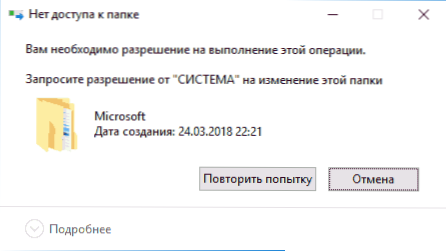
- Натисніть правою кнопкою миші по папці і виберіть пункт контекстного меню "Властивості". Потім перейдіть на вкладку "Безпека" та натисніть кнопку "Додатково".
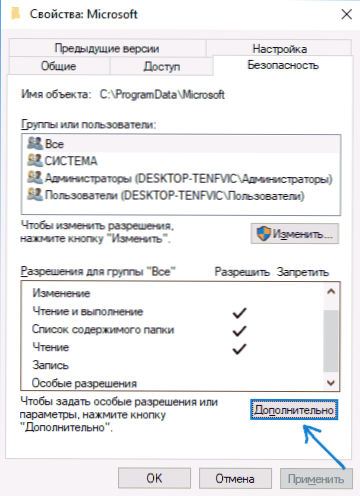
- У наступному вікні, в пункті "Власник" натисніть "Змінити".
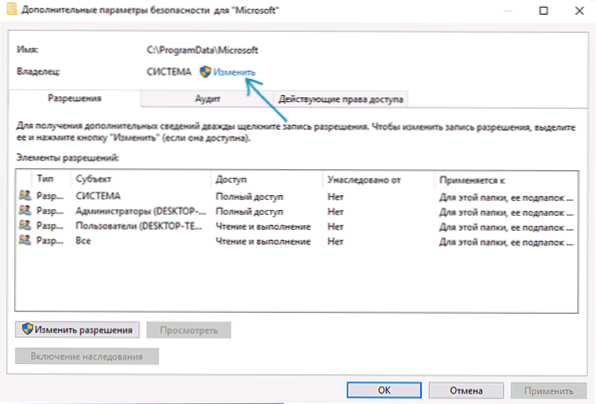
- У вікні вибору користувача або групи натисніть "Додатково".
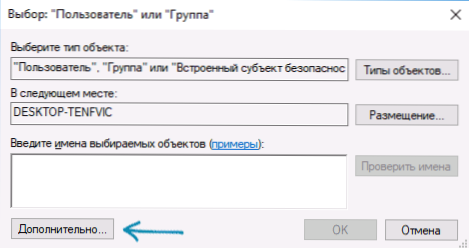
- Натисніть кнопку "Пошук", а потім в списку результатів пошуку виберіть ім'я свого користувача. Натисніть "Ок", і ще раз "Ок" в наступному вікні.
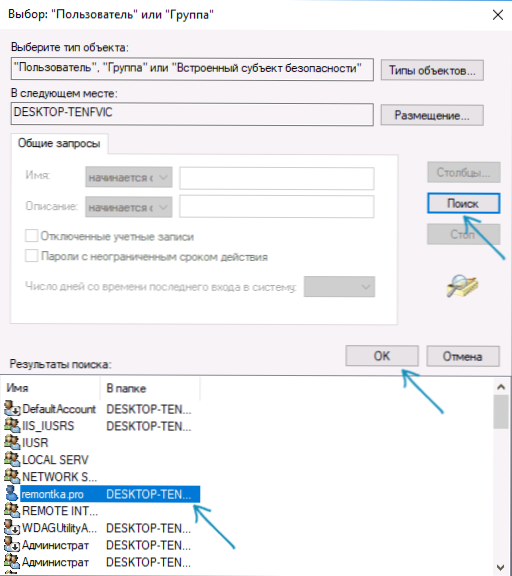
- При наявності, відзначте пункти "Замінити власника подконтейнеров і об'єктів" і "Замінити всі записи дозволів дочірнього об'єкта успадкованими від цього об'єкта".
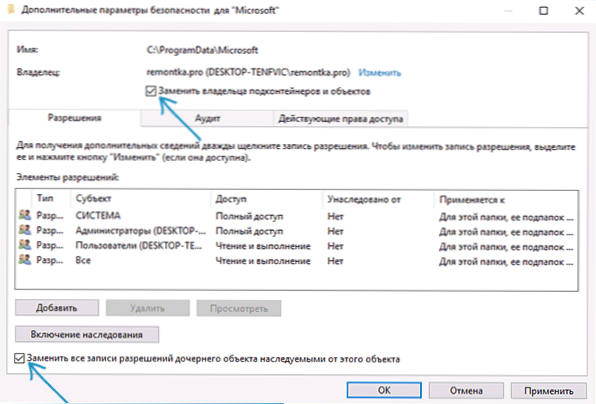
- Натисніть "Ок" і підтвердіть зміни. При появі додаткових запитів відповідаємо "Так". При виникненні помилок в ході зміни власника, пропускайте їх.
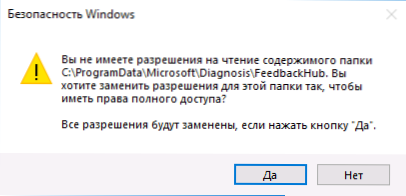
- По завершенні процедури натисніть "Ок" у вікні безпеку.
На цьому процес буде завершений, і ви отримаєте можливість видалити папку або змінити її (наприклад, перейменувати).
У разі, якщо "Запитайте дозвіл від Системи" більше не з'являється, але вас просять запросити дозвіл у свого користувача, поступите таким чином (процедура показана в кінці відео далі):
- Знову зайдіть в властивості безпеки папки.
- Натисніть кнопку "Змінити".
- У наступному вікні або виберіть вашого користувача (якщо він є в списку) і надайте йому повний доступ. Якщо користувач в списку відсутній, натисніть "Додати", а потім додайте свого користувача так само, як в кроці 4 раніше (за допомогою пошуку). Після додавання, виберіть його в списку і надайте повний доступ користувачеві.
Відео інструкція
На завершення: навіть після цих дій папка може не віддалятися повністю: причина цього в тому, що в системних папках деякі файли можуть використовуватися при роботі ОС, тобто при запущеній системі видалення неможливо. Іноді в такій ситуації спрацьовує запуск безпечного режиму з підтримкою командного рядка і видалення папки за допомогою відповідних команд.